上次制作的模型,不知道大家有没有发现有些问题,比如剑柄没有棱角感,导入时会剑刃会产生自动连线等。在开始今天的练习之前,先解决这些问题。
平滑组
想要做出棱角感,首先需要知道一个概念:平滑组。平滑组可以在面层级和元素层级使用,使用时软件创建时会默认生成平滑组,即便之前设置好,导入obj时也会被自动分配平滑组,并且还是随机分配。
在低模阶段,光滑组可以让模型更好看,清除掉平滑组可以方便更直观地观察模型结构、轮廓,以及模型是否有一些不规则的面。所以做模型时一般会清除平滑组。
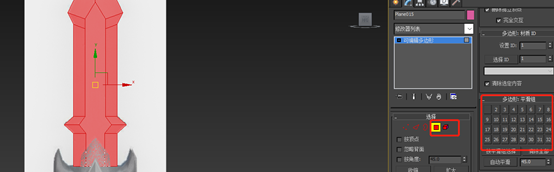
这些数字的意义并不代表不同的平滑方式,仅用来为不同平滑组的编号。我们选择一个面分配平滑组:

原图(左)使用平滑组(右)
平滑组会分配给选中的面在没有选择的情况下才能看得出来变化。不同编号的平滑组影响的范围各不相同,即使用一号平滑的面如果紧邻是用二号平滑的面,这两个面的交线部分是不会被平滑的:
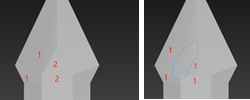
也因此,不同编号的平滑组可以用来分结构。一组形体可以同时给多个平滑组编号,如果把第一张图中的2改成1和2,结果就与第二张图相同了。
在3Dmax中是有默认光源的。但是电脑不知道我们在做的是什么,只知道某个位置有物体。所以电脑会根据分配的平滑组编号模拟光线照射下的不同。因此同一个编号下的平滑组看起来是在一起的,而不同平滑组看起来是分开的。
当我们分配了不同平滑组后,模型会更有棱角感。分配好后在全选整个模型,会发现用过了的分组都消失了:

低模阶段不需要详细去分平滑组,只需要把平滑组去掉就好。
检查布线
如上文所述,我们制作的模型可能会出现导出为obj文件时被自动加线的尴尬,因此我们需要在完成模型之前就进行一布线的检查。这里给大家介绍一种实用方法:
在命令窗口找到转化为多边形:
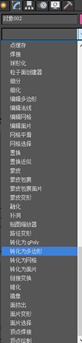
限制多边形大小改成4,打钩,可以看到前后有一些加出来的线,没看清可以多来几次。
检查布线最好在上节课各个面对称之前也做一次,毕竟这种问题越早发现就越好解决。
下面开始今天的正片:uv
uv(1)
3D建模是没有办法直接进行贴图的,因此想要我们的模型拥有图案,必须想办法把它处理成2D的形式。"UV"可理解为立体模型的“皮肤”,将模型的“原皮肤”剥下来然后进行绘制,绘制完成后重新粘回模型上。
作为展示,我们找一个2D对象,把它进行uvw展开:
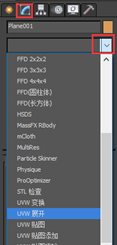
右侧界面点击可以打开uv编辑器,然后分配一个棋盘格(后面会提到):
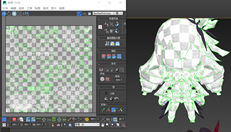
棋盘格面板会记载模型拆分成的各个部位,这个过程也叫展开uv。展开之后可以将各个部位进行贴图(仅供大家理解):
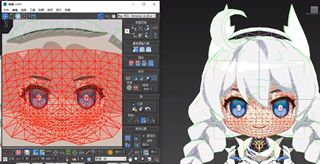
有些线,在3D视角下是直线,但是展开成2D就会变弯,这样线的附近棋盘格也会跟着变形,贴图时需要进行进一步处理。

展开剑
之前的讲述,不懂也没有关系,下面我们进行实操,把我们做好的剑进行uv展开。首先需要注意一点,棋盘格的大小是有限的,所以我们为了可以尽量多的体现模型细节,就需要只保留模型独立的部分,贴图对称的部分要删掉节约空间(PS:像这种只有一张视图并且前后可能对称的小模型,一律按照前后对称处理)。因此这里我们首先要做的就是删除剑的后面一半。
小提示:我们在前视图以面的层级全选模型,勾选忽略背面,然后执行反选、删除即可:

此外,由于剑柄左右也是对称的,所以再删除剑柄的右面一半。
这样一来,重复的部分都已经被删除掉了。下面我们来做棋盘格材质。在此之前,大家把留下的四个部分进行一次附加(附加之后记得重置变换,下面会讲)按下m,先选择一个灰色的材质球,在漫反射旁边可以看到一个小正方形: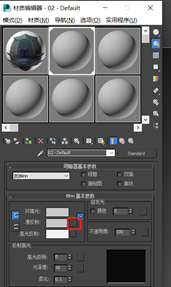
点击一下,会出现弹框:
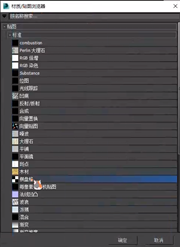
选择棋盘格,点击确定
确定之后,我们的材质球就变成了这样:

将瓷砖改成20*20,使用棋盘格时都需要这样改动一下。设置好之后,可以点击转到父对象:
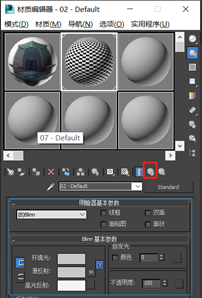
可以看到蓝色框里的内容会变回之前的样子,而漫反射右面的黑色方块里多了个m(即map)。我们将这个材质球赋予给剑:

可能有的小伙伴和我一样,没有看到剑有什么变化,不用纠结,只要赋值过去就好。不确定这是否给到,只需要选中模型然,如果发现刚才的材质球上面有这样的实框:
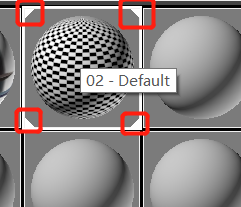
就说明已经赋予成功了。赋予材质球之后,也要记得重置变换。另外,即便模型有变化的小伙伴也不用高兴哦,目前的棋盘格都是错的,我们还要进行调整。
选中模型,在命令窗口选择uvw展开并打开uv编辑器:

全选之后点击剥一栏中的重置剥。
重置剥之后可能会由于绘图不规范导致模型会歪斜:

点击这个界面下的工具选项,选择松弛——由多边形松弛:
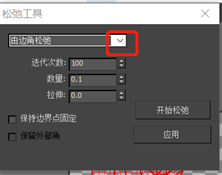
就会有改善了。如果还是不行,我们选择快速平面贴图:
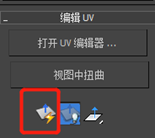
也可以帮我们解决问题~
最后我们尽量要弄成横屏竖直的状态,然后将各个部分全部放入棋盘格中,要保证没有重叠和出格的情况下尽量填满:
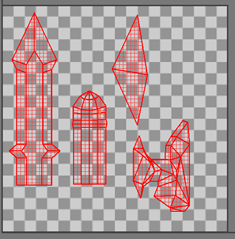
移动(w),缩放(r),旋转(e),包括角度捕捉和可编辑多边形都是一样的。
摆好之后,一定要重新转换为可编辑多边形,否则的话这些成果没有办法保存。
转换完之后,要进行镜像、附加、焊接,把它重新制作成完整的宝剑,方法和之前一样:

如果有小伙伴的棋盘格还是没有显示,可以编辑材质球:

点击红色框框内的东西就好了~
现在,我们要把这个图形归零。归零不能选中模型直接改坐标,因为那样会插到坐标平面上:
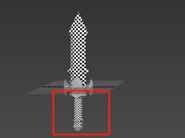
这样到了后期,下面的部分后面就看不到了。我们必须让最底下的点z≥0。首先选中模型,在层次栏里选择仅影响轴,打开捕捉开关捕捉到模型最底下的点,然后将模型坐标置零:
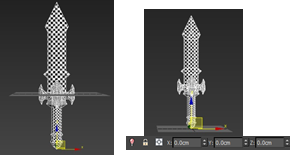
这样模型就票到网格的上面啦。
然后,我们要给整个模型进行重置变换。
重置变换在此处的作用主要是重置当前参数为模型的默认参数。我们在制作过程中使用的旋转、缩放、移动,都会改变对应轴的坐标,因此如果后续让对应的轴坐标归零,我们的模型也会产生扭曲。这就相当于打完游戏没有存档,重生点还是游戏原点。所以我们做完之后,需要把当前的状态设置成默认状态,这样我们的剑当前的状态就是默认的状态。
重置变换的意义就类似于游戏中的存档,即将当前状态设置为默认状态。旋转轴的坐标原点为(0,0,0),缩放轴原点为(100,100,100)。
模型的规范和检查
关于uv展开,本节就先介绍这些,下面还是检查模型的部分。模型的检查非常重要,一定要仔细哦。
本次的检查重点为:
-
检查是否有重叠顶点

在这里选择重叠顶点,而后全选所有点,如果有重叠的顶点会在下方的绿色字里有提示,并且重叠的顶点会变成绿色。有重叠顶点时要先尝试用焊接操作将他们焊在一起。如果提示还有重叠顶点,就证明我们模型中有重叠的面。这个选项卡里还有重叠面,多重边,面方向等,也都是实用的检查工具。
-
检查是否有空物体;
-
检查是否有反面:
在第一步的选项卡中选择面方向,系统会将反面置为荧光绿,如果发现透视图中有绿色的面,要将其翻转:
-
检查布线
检查布线的方法已经讲过,这里强调一下,只要模型有过改动之后,就都必须进行布线检查。切记偷懒一时爽,重做火葬场。 -
检查坐标轴
旋转轴要置为000,缩放轴要置为100 100 100,移动轴这个模型是0 0 0,但有些不对称的模型可能x和y不为0,那样的模型我们只需要保证z轴是0(最低点在平面以上)即可。如果发现有不满足以上要求的地方,记得来一次重置变换。
本节课我们介绍了平滑组、布线、uv的基础知识,并且带大家给我们的剑添加了棋盘格。今天的内容就这么多啦,学习建模的捷径就是多多实践。下节我们会一起继续学习uv,以及应用ps处理贴图。